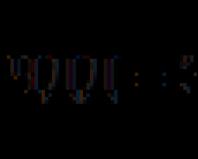Как на айфоне отключить автоматическое продление подписки. Отключение подписок на приложения на iPhone
Apple Music уже радует миллионами композиций, но мысли о платной подписке не дают покоя? Отключим автопродление, а платить или нет – решим уже через три месяца.
Первый день июля встретил нас приятным обновлением со стороны Apple. С выходом и пользователей ждали новое приложение Музыка и обновленная версия iTunes 12.2.0 , а вместе с ними и музыкальный сервис Apple Music – громкий ответ Spotify , Google Music и всей индустрии потоковой музыки (подробный обзор сервиса – ). Первые три месяца использования сервиса будут доступны абсолютно бесплатно, а дальше пользователю будет предложена платная подписка. Для России стоимость месяца использования Apple Music по индивидуальной подписке обойдется в 169 рублей ; семейный доступ (до 6 человек) – 269 рублей . Для других стран цена варьируется от $1,99/$2,99 (Индия) до $9,99/$14,99 (США) .
Перед началом использования тестового трехмесячного периода, Apple предусмотрела принудительное подтверждение со стороны пользователя на оформление платной подписки и пролонгации использования сервиса после 90 дней бесплатного вещания . Именно этот факт и отпугивает потенциальных пользователей – платить за кота в мешке никто не хочет. Но от подписки можно отказаться.
Вариант отписки в iTunes (на Mac)
Обязательное условие для использования Apple Music на Mac – установленный iTunes версии не ниже 12.2.0 . В обновленном приложении появилось несколько новых вкладок в разделе Музыка. Для подписки на сервис и получения 3 месяцев бесплатного использования откройте вкладку Для вас . Если вы находитесь в разделе iTunes Music, App Store или любом другом онлайн-меню магазина, достаточно прокрутить экран и внижнем левом углу выбрать пункт «Пробный период (90 дн)» .

Выбрав пункт 3 мес бесплатно , вам будет предложено определиться с тарифным планом. Тут уж решать вам: для себя любимого или для всех домочадцев, которые как и вы жаждят оставаться со своей музыкой везде и всюду.
А теперь внимание! Если вы никогда не покупали альбомы или музыку в магазине iTunes Store (купленные в App Store приложения не в счет), Apple встретит вас окном верификации. Подтверждение строго обязательно и без него подписаться на Apple Music будет невозможно.

Проверка платная и ее стоимость составляет от $0,99 (зависит от страны, к которой подвязан аккаунт). Деньги списываются сразу, после того как вы подтвердите CVV код вашей карты в соответствующем меню. И этого, увы, не избежать. К сервису Apple Music верификация не имеет никакого отношения, а является обязательным условием со стороны Apple, делающим возможным какие-либо покупки в iTunes Store.
Продолжаем оформлять подписку. Следующее всплывающее окно проинформирует вас о том, что подписка на Apple Music платная и составляет n-нную сумму (зависит от страны и тарифного плана).

Не сомневайтесь и смело нажимайте Купить . Деньги списываться не будут , а вместо этого на ваш почтовый ящик придет письмо-подтверждение от Apple следующего содержания:

Сам сервис Apple Music будет активирован немедленно и вы можете приступить к выбору своих музыкальный предпочтений, но пока обратите внимание на содержащуюся в письме ссылку «Управление подписками» . Перейдя по ссылке, вы попадете на страницу управления подписками . Попасть в это меню можно и через свойства учетной записи в iTunes, открыв соответствующий пункт меню.

В открывшемся меню будут отображаться действующие активные подписки для вашего аккаунта. Все, что нам остается – отключить Автообновление .

Теперь у вас впереди три бесплатных месяца использования сервиса Apple Music. Подписываться ли на потоковый сервис в дальнейшем – ваше личное решение, которое вы примете осознанно, избежав автоматического списания средств с карточки.
Вариант отписки в iOS
О том как подписаться на Apple Music с устройства под управлением iOS и о принципах его работы вы найдете в , а мы сразу перейдем к делу и приостановим продление подписки из меню управления обновленного приложения Музыка в iOS 8.4.
Перейдите на вкладку Для вас и откройте меню вашей учетной записи, тапнув по соответствующей пиктограмме. Затем выберите пункт Подписки – Управлять .

В открывшемся меню отключите ползунок Автовозобновление (его требуется перетянуть – простой тап не сработает).

Автопродление подписки на Apple Music отключено. Впереди у вас 90 дней бесплатного использования сервиса с момента его активации.
Многие современные программы и игры работают только при действующей подписке. При этом, разработчики пользуются одной довольно психологической уловкой. В самом начале они предлагают оформить бесплатную пробную подписку, после окончания которой со счета автоматически спишутся деньги за полноценную подписку на следующий месяц или какой-то иной срок. В итоге, владельцы iPhone, iPad и iPod Touch остаются в дураках, поскольку в сети Интернет нет нормальных инструкций по отключению платной подписки в магазине App Store.
Редакция сайт решила это исправить, рассказав о двух способах, позволяющих отключить нежелательную подписку в магазине App Store. На самом деле, сделать это довольно просто, но нужно учесть некоторые момент: необходимо знать пароль от нужной учетной записи Apple ID, а также выполнять ее отключение не менее чем за 24 часа до списания денег. Например, если бесплатный пробный период истекает 15 августа, то отключить подписку необходимо 14 числа этого месяца. В противном случае велика вероятность того, что деньги все же спишутся с банковской карты.
Как отключить подписку в App Store на iPhone, iPad и iPod Touch
Для отключения подписки на какую-либо услугу необходимо запустить магазин приложений App Store, после чего в самом низу нажать на свою учетную запись и выбрать вариант «Просмотреть Apple». Для подтверждения этого действия потребуется ввести пароль, после ввода которого отобразится страница управления своим аккаунтом. Необходимо открыть раздел «Подписки».
Здесь будут отображаться абсолютно все подписки, которые в настоящий момент каким-либо образом связаны с учетной записью Apple ID. Осталось только выбрать нужную, после чего отказаться от автоматического продления. Пробная бесплатная подписка будет действовать до момента ее истечения.
Как отключить подписку в App Store на Mac и Windows
Выполнить эту операцию с компьютерами под управлением macOS и Windows еще проще. Достаточно запустить iTunes, после чего в верхнем меню «Учетная запись» в выпадающем меню выбрать вариант «Просмотреть». Потребуется ввести пароль от учетной записи Apple ID. Если все сделано верно, то будет отображен раздел, предназначенный для управления аккаунтом.
В самом низу отображается раздел под названием «Подписки», справа от которого находится кнопка «Управлять», на которую и следует нажать. По аналогии с предыдущим способом необходимо выбрать нужную подписку и нажать на кнопку «Изменить». В появившемся окне следует отключить ее автоматическое продление. Пробный период будет действовать до истечения срока своего действия.
В гаджетах «Эпл» существует возможность отписаться, изменить условия предоставления (месячная индивидуальная, студенческая или семейная), и стать участником семейной.
После оформления покупки, у вас появляется доступ к целому каталогу, который состоит из аудиозаписей, видеозаписей и т.п. У вас появляется возможность слушать музыку из медиатеки с любого гаджета, в котором сохранен ID в вашу эко-систему с активной функцией Медиатека iCloud. Семейная подписка Apple Music открывает возможность пользоваться данным приложением с нескольких ID. Семейная подписка Apple Music разрешает доступ сразу 6 пользователям. Как отменить подписку на Apple Music?
При отсутствии необходимости использования подписки в Эпл Мьюзик, вы сможете отменить подписку на apple music с любого устройства после испытательного периода. Он оформляется на 3 месяца бесплатно.
Как отключить платные подписки в гаджете с ОС Android? Как отказаться от всех подписок в app store?
Данная программа может иметь разный функционал в определенных странах или регионах.

Как отключить платные подписки
Отказаться от использования предложения можно на айфоне, айпаде или айподе touch, а также на ПК с ОС Windows или на Apple TV (4 поколение).
При отмене в период пробного пользования, появляется возможность получения доступа к полному каталогу до момента, когда будет выставлен общий счет.
Статус участника будет возобновлен при отмене покупки меньше чем за сутки до срока возобновления.
Отписаться на iPhone, iPad или iPod touch
Для того чтобы отказаться от платных услуг необходимо:
Открыть приложение «Музыка» и кликнуть кнопку «Для вас»;
Кликнуть кнопку профиля, далее – «Просмотреть ID» (нужно введение пароля для входа);
Нажать «Показать мои подписки» (там же можно узнать во сколько стоит подписаться), дальше – кнопку оформленной покупки;
Кликнуть «Отменить», окончание действия наступает после завершения срока оплаты.
Как отключить платные услуги от оператора? Управление платными услугами, которые предоставляются операторами связи, осуществляется в службе поддержки данного оператора. Для того, чтобы отключить их, нужно связаться со своим оператором связи.
Отказаться от Apple Music на Мас или ПК
Как отказаться от Эпл Мьюзик с помощью компьютера? Для отмены действия необходимо сделать следующее:
Открыть программу iTunes;
Щёлкнуть кнопку «Учетная запись» в верху программы, потом – кликнуть «Просмотреть» (нужно введение пароля для входа);
Найти «Информация об учетной записи» и выбрать «Настройки»;
Около раздела покупок кликнуть «Управлять», затем – раздел необходимой покупки;
Щёлкнуть «Отменить».
Действие завершиться после окончания срока оплаты.
Отписаться от Эпл Мьюзик на Apple TV
Чтобы отписаться, нужно:
Открыть «Настройки» и затем «Учетная запись»;
Зайти в нужный раздел и щёлкнуть «Управление» (нужно введение пароля для входа в систему);
Нажать «Отменить».
Гаджеты TV до модели 4 поколения не имеют совместимость с музыкальной программы.

Изменить тип покупки
Изменение типа можно произвести в любой период. Каждый открывает доступ к полному каталогу, но существуют определенные различия, такие как:
Месячная индивидуальная – оплата производиться ежемесячно, при оформлении годовой – оплата производиться сразу и только за 10 месяцев;
При подключении семейной появляется возможность пользования нескольким пользователям одновременно, при этом у каждого будет отдельная медиатека. Сколько стоит подписаться на AppleMusic для семьи? Стоимость можно узнать при входе в приложение после испытательного периода;
Студенческая оформляется по сниженной стоимости на период до 4 лет.
Чтобы поменять тип на индивидуальный месячный, индивидуальный годовой, семейный или студенческий, необходимо выполнить определенный алгоритм действий для каждого устройства iPhone, iPad или iPod touch, компьютера Mac или с ОС Windows или устройства Apple TV (4-е поколение).
Как отключить платные услуги или изменить тип на iPhone, iPad или iPod touch
Для этого необходимо:
Открыть программу «Музыка» и кликнуть «Для вас»;
Нажать кнопку профиля, далее – «Просмотреть Эпл ID» (возможно введение пароля для входа);
Нажать кнопку «Показать», далее – кнопку нужного приложения;
Нажать «Параметры» и выбрать нужный вариант.
Как отписаться от всех платных услуг или изменить их на Mac или PC
Как отписаться от музыки с помощью компьютера? Для отмены действия необходимо сделать следующее:
Открыть программу iTunes;
Выбрать «Учетная запись» в верхней части программы, далее – нажать «Просмотреть» (возможно введение пароля для входа);
Прокрутить «Информация об учетной записи», нажать «Настройки»;
Около раздела покупок кликнуть «Управлять», далее – данное приложение;
Выбрать вариант из представленных.
Изменить тип на Apple TV (4-е поколение)
Чтобы отписаться или изменить тип, нужно:
Открыть «Настройки» и выбрать «Учетная запись»;
Зайти в раздел покупок и выбрать «Управление» (возможно введение пароля для входа в систему);
Выбрать нужное приложение, далее – изменить.
Гаджеты TV до модели 4 поколения не имеют совместимость с музыкальным приложением.
Заключение
Надеюсь наши советы, как отменить платные подписки, помогли вам. Попробуйте выполнить универсальный алгоритм, описанный выше. До встречи на страницах сайта!
Видео-инструкция
Перед началом использования каждый пользователь выбрал для себя план подписки - индивидуальный или семейный. При этом начать пользоваться музыкальным сервисом компании Apple можно только с указанием действующей кредитной карточки, с которой через три месяца спишутся средства по одному из выбранных планов подписки. В этой инструкции мы расскажем о том, как отказаться от автоматического продления подписки Apple Music.
Пусть Apple Music и является одним из самых продвинутых музыкальных стриминговых сервисов, далеко не все владельцы техники Apple планируют пользоваться им после окончания действия трехмесячного бесплатного периода. Пользователям из России, начиная с 30 сентября, придется платить 169 рублей в месяц по индивидуальной подписке за использование Apple Music. Это, отметим, едва ли не самая низкая цена, предлагаемая аналогичными сервисами. Тот же Google Music просит 189 рублей в месяц, при этом обладая меньшей базой исполнителей и не таким широким набором функций.
Однако многим по душе слушать музыку из бесплатных источников, поэтому мы и решили подробно описать процесс отмены подписки на Apple Music, чтобы в будущем с кредитной карты не происходило никаких неожиданных списаний.
Как отключить автоматическую подписку на Apple Music через iPhone, iPad или iPod Touch?
Шаг 1. Запустите приложение Музыка на своем мобильном устройстве
Шаг 2. Перейдите в настройки учетной записи, нажав на кнопку, расположенную в левом верхнем углу

Шаг 3. Нажмите на пункт «Просмотреть Apple ID »
Шаг 5. В разделе «Подписки » нажмите на кнопку «Управлять »

Шаг 6. Переведите переключатель «Автовозобновление » в неактивный режим

Шаг 7. Подтвердите выключение, нажав «Выключить »

Готово! Хотим отметить, что прослушивать музыку из Apple Music в рамках бесплатного трехмесячного периода вы сможете - отказ от автовозобновления подписки на это никак не влияет.
Как отключить автоматическую подписку на Apple Music через iTunes?
Шаг 1. Запустите iTunes
Шаг 2. Перейдите в настройки учетной записи, нажав на кнопку с вашим именем
 Шаг 3. Выберите пункт «Сведения учетной записи
»
Шаг 3. Выберите пункт «Сведения учетной записи
»
 Шаг 4. Введите пароль своей учетной записи Apple ID для входа
Шаг 4. Введите пароль своей учетной записи Apple ID для входа
Шаг 5. В разделе «Настройки », напротив пункта «Подписки » нажмите кнопку «Управлять »
 Шаг 6. В пункте «Автовозобновление
» активируйте переключатель «Выкл
»
Шаг 6. В пункте «Автовозобновление
» активируйте переключатель «Выкл
»
Во время конференции WWDC 2017 генеральный директор Apple Тим Кук рассказал, что компания в общей сумме выплатила разработчикам приложений 70 миллиардов долларов за год. Одному из них, Джонни Лину (Johnny Lin), стало любопытно, откуда взялась такая гигантская сумма.
Джонни Лин, разработчик мобильных приложений
Лин взглянул на самые прибыльные программы в цифровом магазине и обнаружил несколько достаточно подозрительных. Они включали подписку, которую пользователи, сами того не зная, оформляли, когда устанавливали приложение. Например, один VPN-сервис взымал с человека около 125 долларов в неделю.
Именно поэтому очень полезно периодически проверять свои подписки.
Как проверить подписки
Чтобы узнать, какие приложения высасывают деньги с вашей карты, сперва перейдите в настройки iPhone или iPad. Во вкладке «iTunes Store и App Store» найдите кнопку Apple ID, нажмите на неё и выберите «Просмотреть Apple ID».

Внизу страницы с настройками аккаунта находится раздел с подписками (Subscriptions). В нём можно найти информацию обо всех активных подписках и том, когда они заканчиваются и возобновляются.


Нажмите на конкретную подписку, чтобы изменить её продолжительность или вообще отменить. Вы сможете пользоваться всеми преимуществами, пока не истечёт её срок.


Вы можете управлять подписками и с Mac. Войдите в iTunes и выберите «Просмотреть мой аккаунт» во вкладке «Аккаунт», расположенной на панели меню. Откроется страница с информацией об аккаунте. Если нажать на кнопку «Аккаунт» на главной странице Mac App Store, то откроется та же страница.
Здесь вы можете вносить корректировки в платежи и подписки. Если вы являетесь организатором семейной подписки, управлять чужими подписками у вас не выйдет. Это могут делать только владельцы аккаунтов.